Zamysleli jste se někdy nad tím, co dělá váš domov právě vaším domovem? Co myslíte, jsou to obrazy? Nábytek? Nebo snad suvenýry či fotografie vašich blízkých? A v podstatě to samé platí pro váš počítač s operační systémem Windows 10. Pokud se s tímto operačním systémem teprve seznamujete, ukážeme vám, jak si jej přizpůsobit tak, aby tak trochu vystihoval vás. Je to přece váš počítač!
Funkce Out-Of-The-Box-Experience ve Windows 10 -- pokračování
Vaše zásadní rozhodnutí, které musíte učinit, se v podstatě dají shrnout následovně: budete zadávat nebo vytvářet heslo Microsoft, povolíte Cortanu (v anglické verzi), jak nastavíte ochranu soukromí. Pokud se rozhodnete zadat (nebo vytvořit) účet Microsoft, budou vaše nastavení cestovat od počítače k počítači, budete mít účet na cloudovém úložišti OneDrive atd. Vytvoření tohoto účtu se doporučuje, ale není povinné – pro přihlášení do operačního systému Windows můžete použít i místní účet zabezpečený heslem. Pokud váš počítač disponuje čtečkou prstů Windows Hello nebo webkameru, pak budete vyzváni k její konfiguraci, společně s nastavením kódu PIN, který slouží jako záloha. PO zadání účtu Microsoft budete rovněž moci v případě, že používáte předplatné Office 365, automaticky nakonfigurovat i kancelářský balík Office.
Firma Microsoft naproti tomu výrazně zkomplikovala povolení používání místních účtů. Formulace a uživatelské rozhraní, které má umožnit vytvoření místního účtu, se nějakým záhadným způsobem neustále mění. Pokud je místní účet přesně tím, co právě chcete, podle všeho to vypadá, že velmi efektivním prostředkem, jak dopomoci vytvoření místního účtu, je odpojení počítače od Internetu.
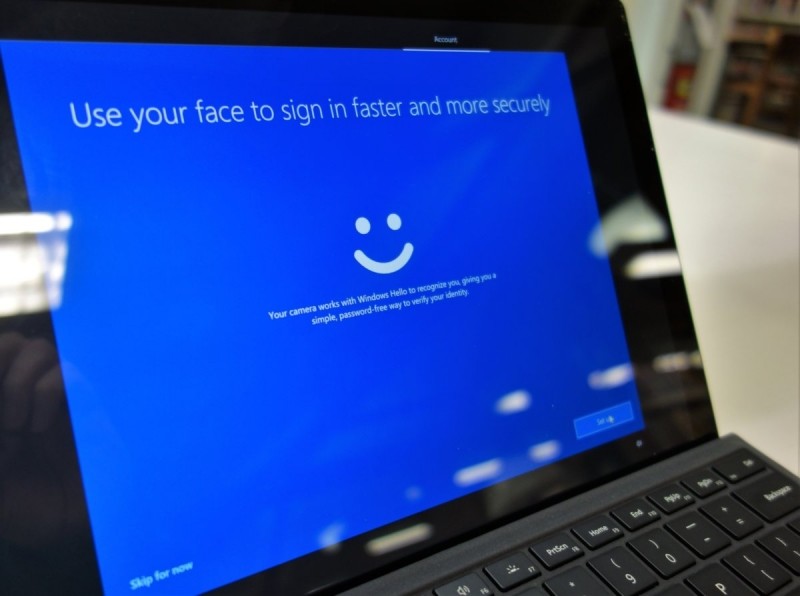
Stejně tak je na vás, jestli chcete povolit Cortanu. Cortana a funkce Windows Search jsou nyní odděleny a Cortana je nyní daleko méně důležitá než dříve. Nicméně existuje důvod, proč se Cortany (pokud ji máte ve své jazykové verzi Windows k dispozici) nevzdávat: pomocí Cortany totiž můžete spouštět Alexu od Amazonu! Dále máte možnost si dosyta pohrát s nastaveními soukromí (a samozřejmě je můžete také ve Windows řádně změnit). Nastavením soukromí se ovšem budeme zabývat později.

Za několik minut se proces instalace dokončí a vy uvidíte pracovní plochu Windows 10.




























